您好,登录后才能下订单哦!
不懂命令行安装spyder的方法?其实想解决这个问题也不难,下面让小编带着大家一起学习怎么去解决,希望大家阅读完这篇文章后大所收获。
第一步,登陆网址“https://pypi.org/project/spyder/",点击网页右侧锚点“download files”,会出现各种版本的spyder安装包。
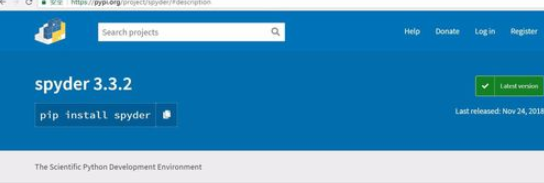
第二步,根据你安装的python版本,选择spyder安装包,点击下载。如果你不知道电脑上的python版本,在cmd命令框中,输入“python -V",就可以知道
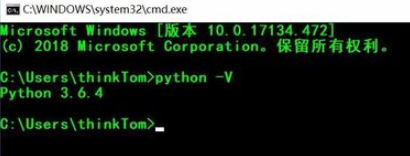
第三步,查看下载的安装包,并将该安装包剪切到python的运行工作目录下。如果不知道python的工作目录,可以通过os.getcwd()获取python工作目录
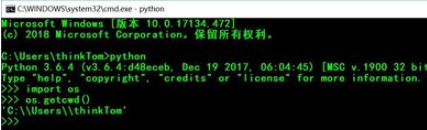
第四步,输入”pip install spyder-3.3.2-py3-none-any.whl“,点击"enter"键,就可安装
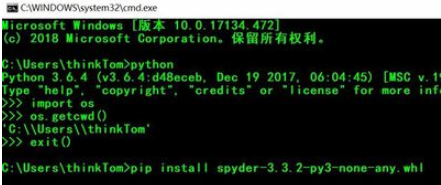
第五步,安装完成后,打开cmd命令行窗口,输入”spyder3“,就可以运行该编辑器了
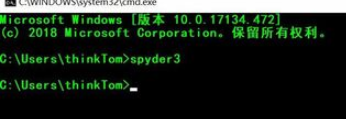
界面如下图:

感谢你能够认真阅读完这篇文章,希望小编分享命令行安装spyder的方法内容对大家有帮助,同时也希望大家多多支持亿速云,关注亿速云行业资讯频道,遇到问题就找亿速云,详细的解决方法等着你来学习!
免责声明:本站发布的内容(图片、视频和文字)以原创、转载和分享为主,文章观点不代表本网站立场,如果涉及侵权请联系站长邮箱:is@yisu.com进行举报,并提供相关证据,一经查实,将立刻删除涉嫌侵权内容。